Windowsネットワークでのトラブルでは,nbtstatコマンドを使ってWindowsネットワークで使っている情報を確認します。例えば,コンピュータの役割やログオンしているユーザー名などを確認したい場合は,Windowsパソコンで管理しているNetBIOS名テーブルの内容を表示させます(図1)。
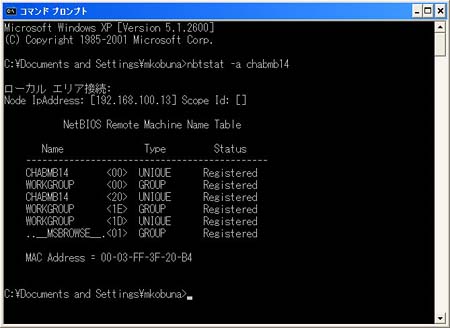 |
| 図1●Windows XPパソコンで管理しているNetBIOS名テーブルの情報を表示させた画面 [画像のクリックで拡大表示] |
このときに,文字列を検索するfindコマンドをパイプで利用することで,特定のパソコンが使っているMACアドレスを調べることも可能です。getmacコマンドでも特定パソコンのMACアドレス取得は可能ですが,OSによってはgetmacコマンドを利用するためにWindowsサポート・ツールの導入が必要になります。そのようなOSでサポート・ツールをまだ導入していない環境,あるいは何らかの理由で導入できない環境では,nbtstatコマンドでMACアドレスを調べることが可能になります。例えば,以下のように入力します(図2)。
nbtstat -a コンピュータ名 | Find "MAC Address"
または
nbtstat -A IPアドレス | Find "MAC Address"
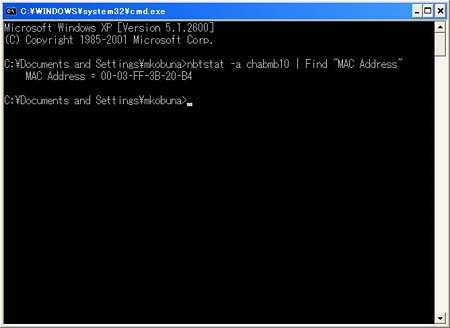 |
| 図2●「chabmb10」というパソコンが使っているMACアドレスを調べた画面 [画像のクリックで拡大表示] |
「マイネットワーク」や「ネットワークコンピュータ」で表示されるコンピュータ一覧がおかしい場合も,nbtstatで原因が調べられます。「マイネットワーク」や「ネットワークコンピュータ」をクリックすると,コンピュータの一覧が表示されます。Windowsネットワークは,この一覧情報を表示するためにブラウジングという技術を利用しており,一覧情報は「(ローカル)マスター・ブラウザ」という役割をもつコンピュータが保持しています。この役割を,ドメイン環境のネットワークに加えられたワークグループ端末など,本来は想定しないパソコンが保持していると,コンピュータの一覧がおかしくなることがあります。
どのパソコンがマスター・ブラウザになっているかは,以下のようにnbtstatコマンドをFindstrコマンドにパイプさせて探します(図3)。
nbtstat -a コンピュータ名 | Findstr /i "_msbrowse_"
または
nbtstat -A IPアドレス | Findstr /i "_msbrowse_"
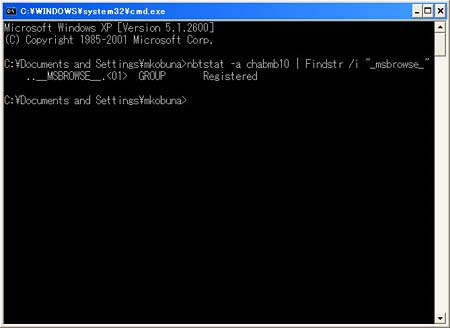 |
| 図3●マスター・ブラウザとなっているパソコンを探した画面 [画像のクリックで拡大表示] |
マスター・ブラウザを担当しているパソコンは,[..__MSBROWSE__.<01> GROUP Registered] といった値を返す可能性が高いので,そのパソコンを調べると表示が正常に戻ることがあります。
nbtstatについての詳細は,こちらをご覧ください。





















































